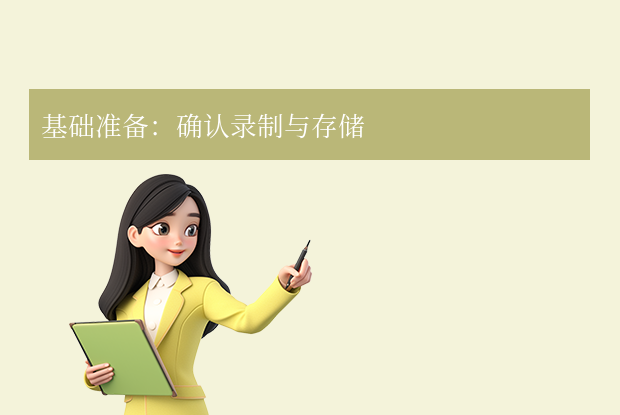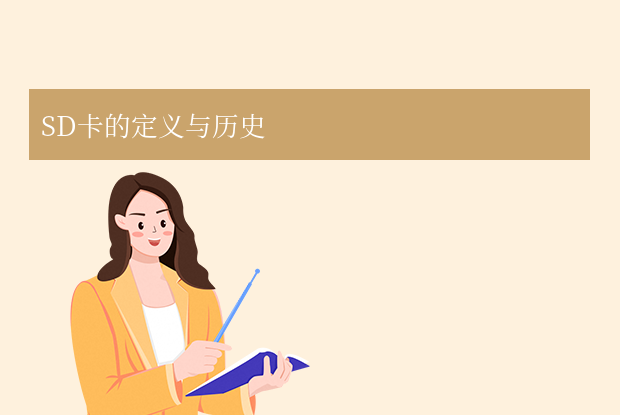AI摘要
AI摘要
本文介绍了行车记录仪与手机的三种主流连接方法:一、通过Wi-Fi直连,记录仪变成Wi-Fi热点,手机连接此热点后通过官方APP进行查看、下载和管理行车视频。二、通过手机APP扫码或蓝牙辅助配对,通过蓝牙或扫描二维码快速连接设备,然后在APP内操作。三、通过云服务或远程查看,记录仪联网后绑定到云账号,实现远程访问。文章还提供了连接失败的解决方法,并提醒用户注意行驶安全、隐私保护和法规遵守。掌握这些连接方法,可以方便地导出事故证据或分享旅途美景。
摘要由平台通过智能技术生成每次发生事故后,你是否也手忙脚乱地取出存储卡、寻找读卡器,只为查看关键录像?或者想分享一段有趣的驾驶视频,却苦于传输麻烦?别担心!连接行车记录仪和手机,就能随时随地查看、下载和管理行车视频。那么行车记录仪怎么连接手机呢?下面详细介绍三种主流连接方法。
一、通过Wi-Fi直连(最常用、推荐首选)
原理:记录仪自身变成Wi-Fi热点,手机连接此热点建立专属通道。
操作步骤:
开启记录仪Wi-Fi:
- 在记录仪设置菜单中找到“Wi-Fi设置”或“手机连接”。
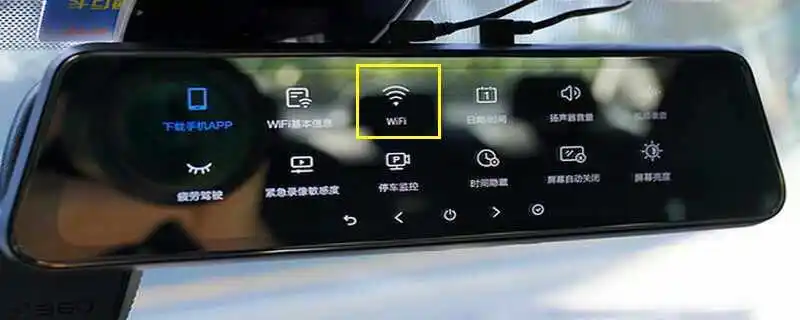
- 开启Wi-Fi功能,并记下网络名称(SSID)和密码(通常贴在机身或说明书上)。
手机连接记录仪热点:
- 打开手机设置 > Wi-Fi。
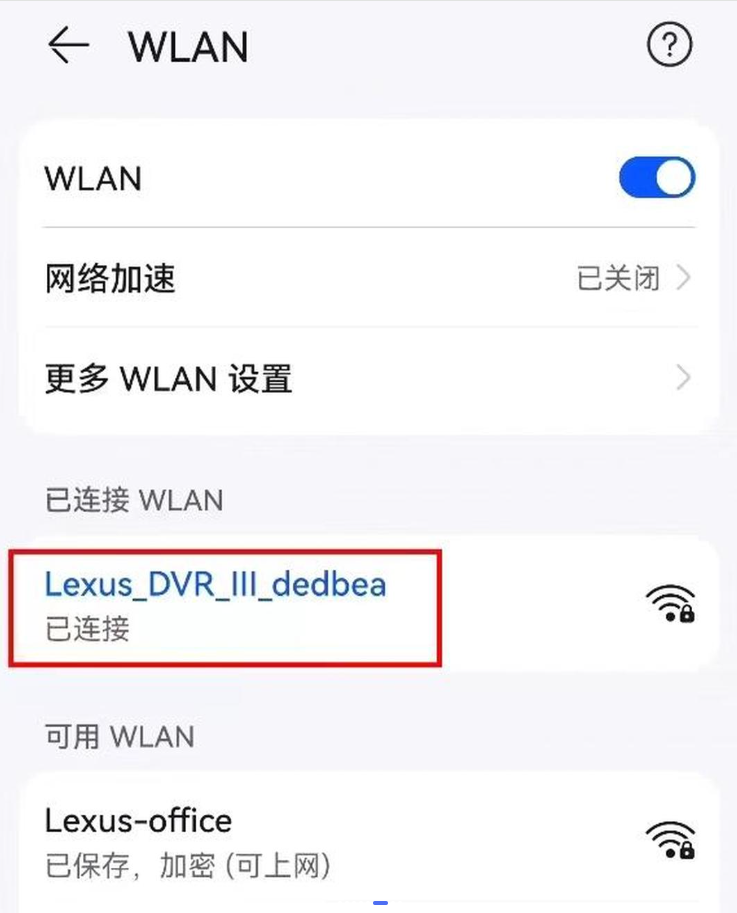
- 在可用网络列表中找到记录仪的SSID(如“DDPai_MiVue_XXXX”)。
- 输入密码完成连接(连接成功后手机可能提示“无互联网连接”,这是正常的)。
打开专属APP操作:
- 下载并打开记录仪品牌官方APP(如盯盯拍、智能车居、360智慧出行、海康威视、VIOFO等)。
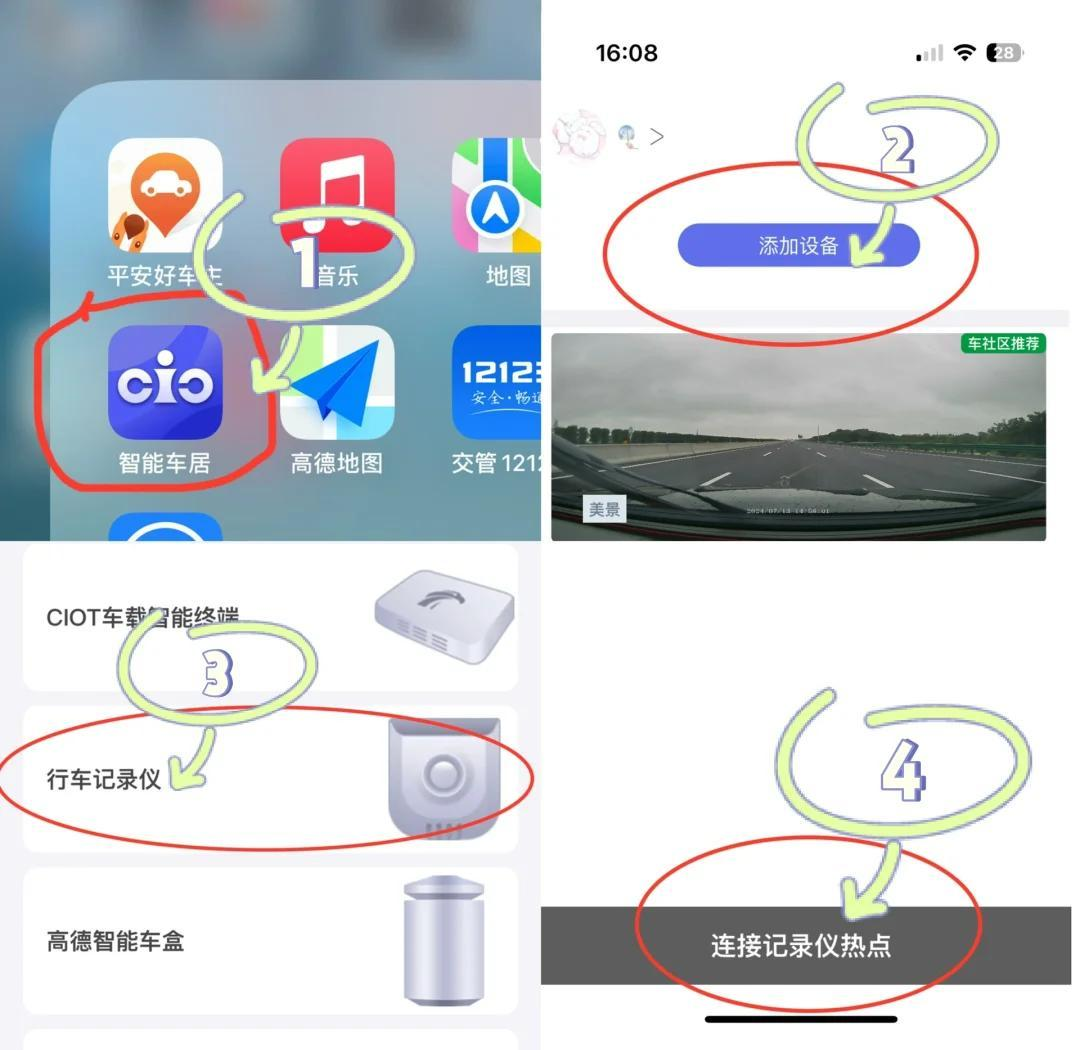
- APP通常会自动检测到已连接的记录仪。
- 在APP内即可:实时预览画面、回放录像、下载视频到手机、修改记录仪设置。
⚠️ 注意:
- 连接时手机无法上网:连接期间手机无法使用移动数据上网。
- 有效距离短:需在记录仪附近(通常车内或车旁几米内)。
二、通过手机APP扫码/蓝牙辅助配对(新型号常用)
原理:通过蓝牙快速发现设备,或扫描二维码获取Wi-Fi信息,简化连接流程。
操作步骤:
手机准备:
- 确保手机蓝牙和位置服务已开启(部分APP需要)。

- 下载并打开记录仪官方APP。
启动APP配对流程:
- 在APP内选择“添加设备”或“连接新设备”。
- APP可能提示开启蓝牙或扫描二维码。
扫码/配对:
- 扫码方式:将手机对准记录仪屏幕或机身标签上的二维码扫描。
- 蓝牙方式:APP通过蓝牙搜索附近设备,选择你的记录仪型号。
- 按APP引导完成后续连接(通常自动配置Wi-Fi连接)。
连接成功:在APP内进行视频查看、下载等操作。
⚠️ 注意:
- 依赖APP和特定功能:需记录仪支持扫码或蓝牙配对功能。
- 同样无法上网:Wi-Fi连接后手机仍无法使用移动数据。
三、通过云服务/远程查看(部分高端型号支持)
原理:记录仪插入SIM卡或连接手机热点接入互联网,通过云端实现远程访问。
操作步骤:
记录仪联网:
- 内置SIM卡:插入并激活记录仪自带的4G物联卡(通常需订阅服务)。
- 连接手机热点:在记录仪设置中搜索并连接你的手机热点。
绑定设备到云账号:
- 在手机APP上登录账号(需注册)。
- 按APP指引将记录仪绑定到你的账户。
远程访问:无论身在何处,打开APP即可查看记录仪实时画面、云存储录像或定位车辆(需功能支持)。
⚠️ 注意:
- 需要额外费用:通常需购买流量套餐或云服务。
- 依赖网络信号:记录仪所在地需有良好蜂窝网络信号。
连接失败?试试这些解决方法!
检查基础设置:
- 确认记录仪Wi-Fi/BT已开启,手机未连接其他Wi-Fi。
- 重启记录仪和手机。
- 手机Wi-Fi设置中“忘记”记录仪网络后重新连接。
APP与固件更新:
- 升级手机APP至最新版。
- 通过官网或APP检查并更新记录仪固件。
密码与兼容性:
- 仔细核对Wi-Fi密码(区分大小写)。
- 确保APP兼容你的记录仪型号(查看官网支持列表)。
手机权限:
- 在手机设置中授予APP所需权限(位置、存储、Wi-Fi等)。
重要安全提示
- 行驶中勿操作:连接或查看视频时请将车辆停至安全地点,切勿在驾驶中操作手机!
- 隐私保护:下载或分享视频时注意遮挡车牌、人脸等敏感信息。
- 法规遵守:未经许可禁止偷拍或传播他人隐私影像。
一次连接,永久便捷。无论你是想快速导出事故证据,还是分享旅途美景,掌握手机与记录仪的连接方法,都能让关键影像触手可及。现在就去试试,解锁行车记录仪的全部潜力吧!
小提示:不同品牌记录仪的操作界面和APP名称略有差异,具体操作请参考设备说明书或品牌官网支持页面


 技术电话:17306009113
技术电话:17306009113 工作时间:08:30-22:00
工作时间:08:30-22:00 常见问题>>
常见问题>> 转转大师数据恢复软件
转转大师数据恢复软件
 微软office中国区合作伙伴
微软office中国区合作伙伴
 微信
微信 微信
微信 QQ
QQ QQ
QQ QQ空间
QQ空间 QQ空间
QQ空间 微博
微博 微博
微博
 免费下载
免费下载